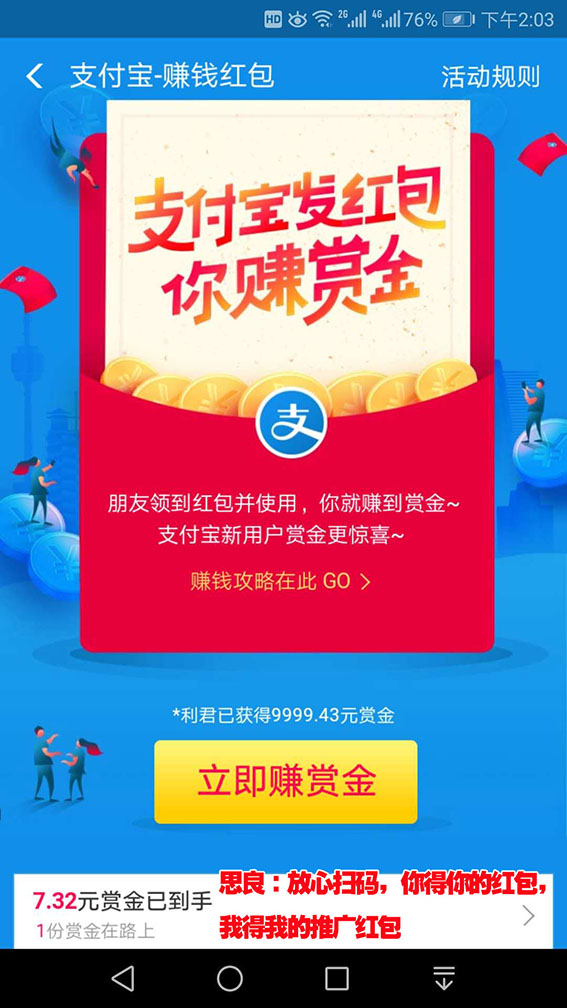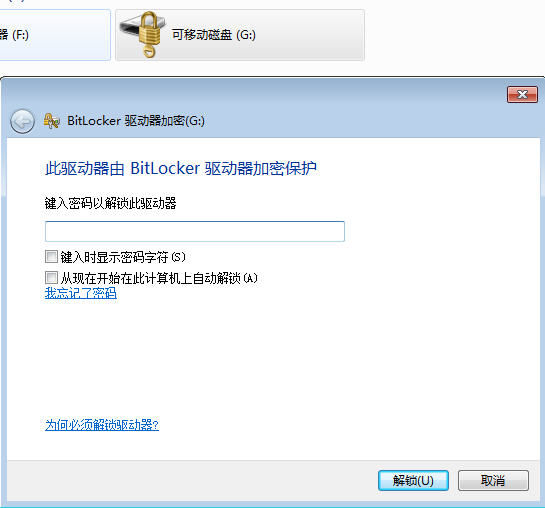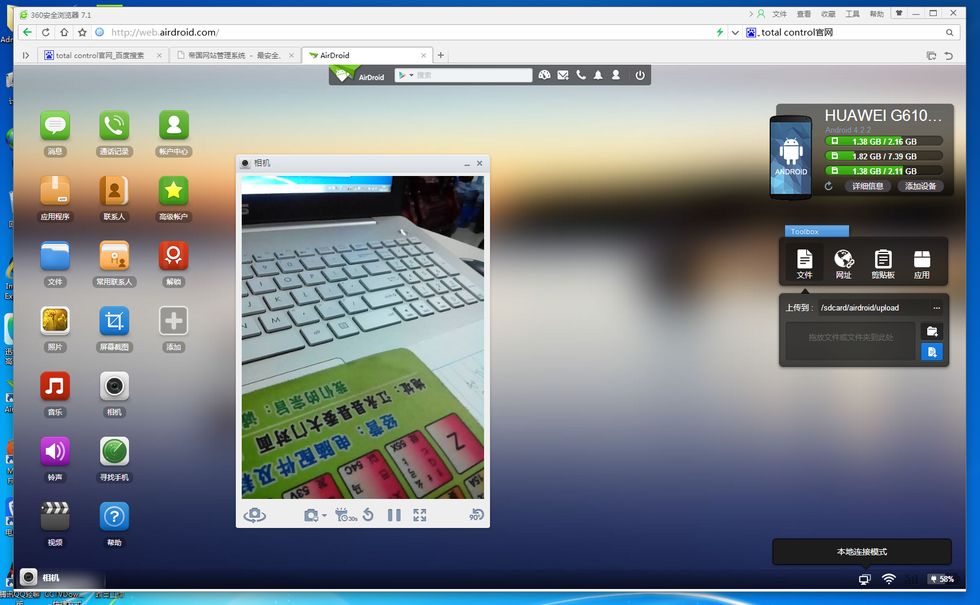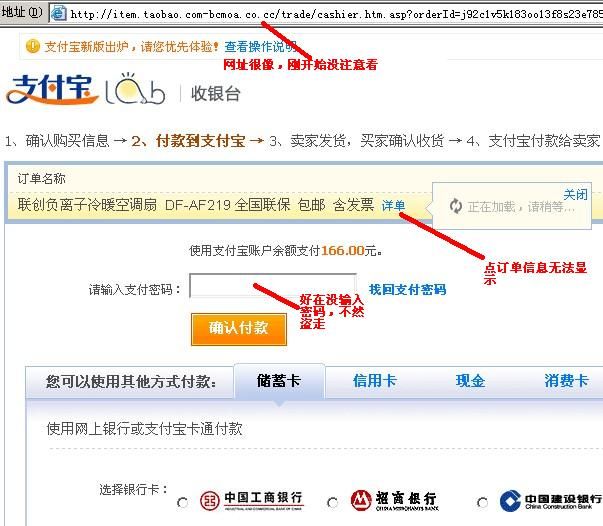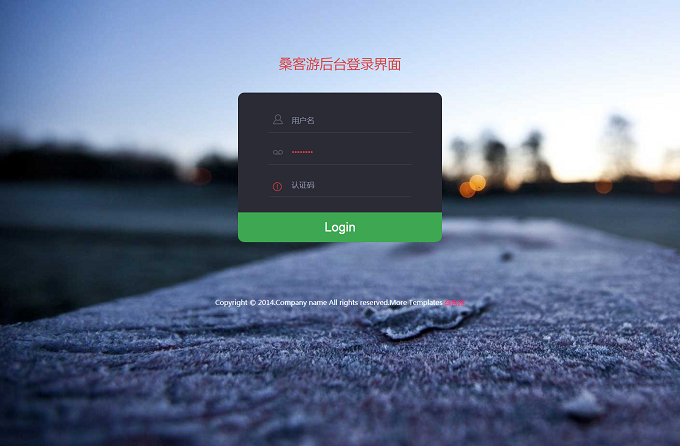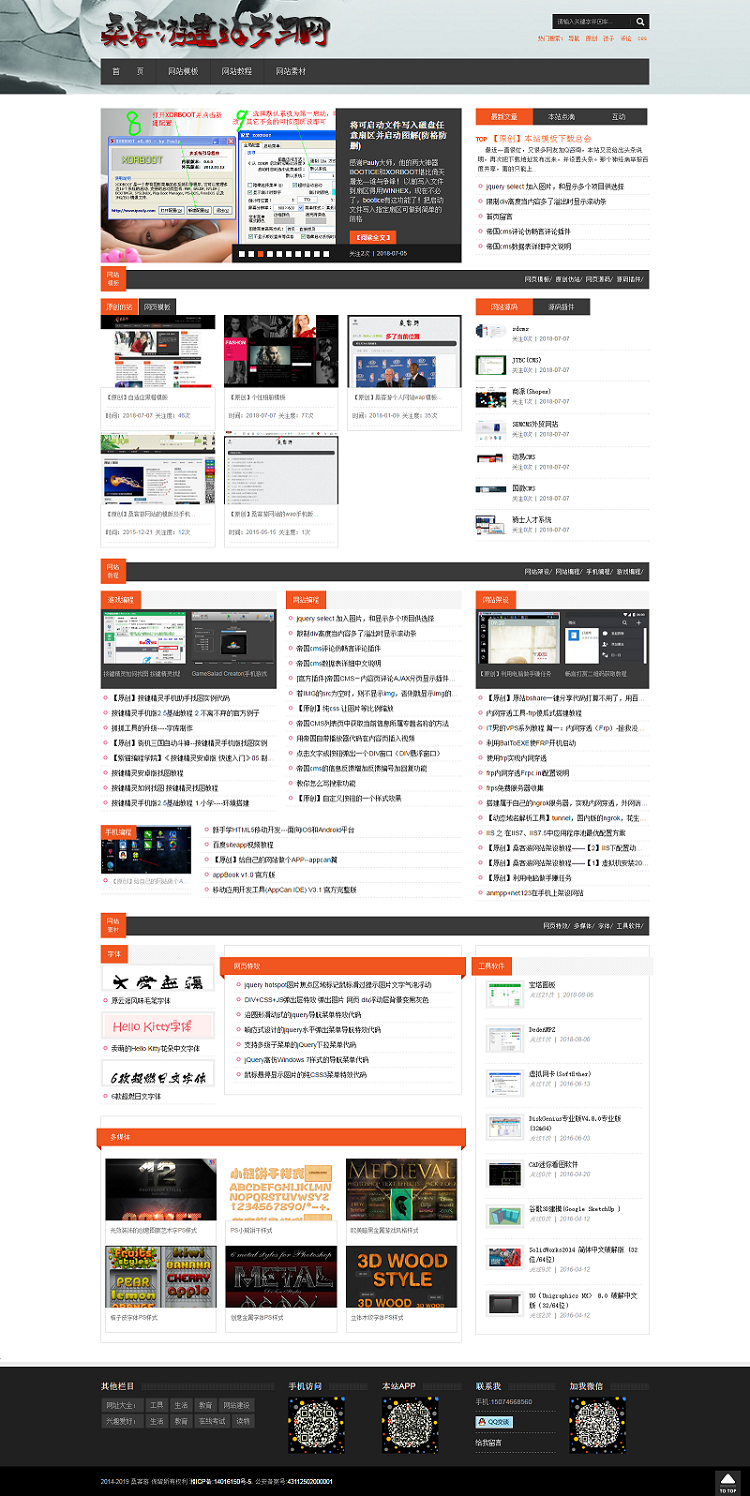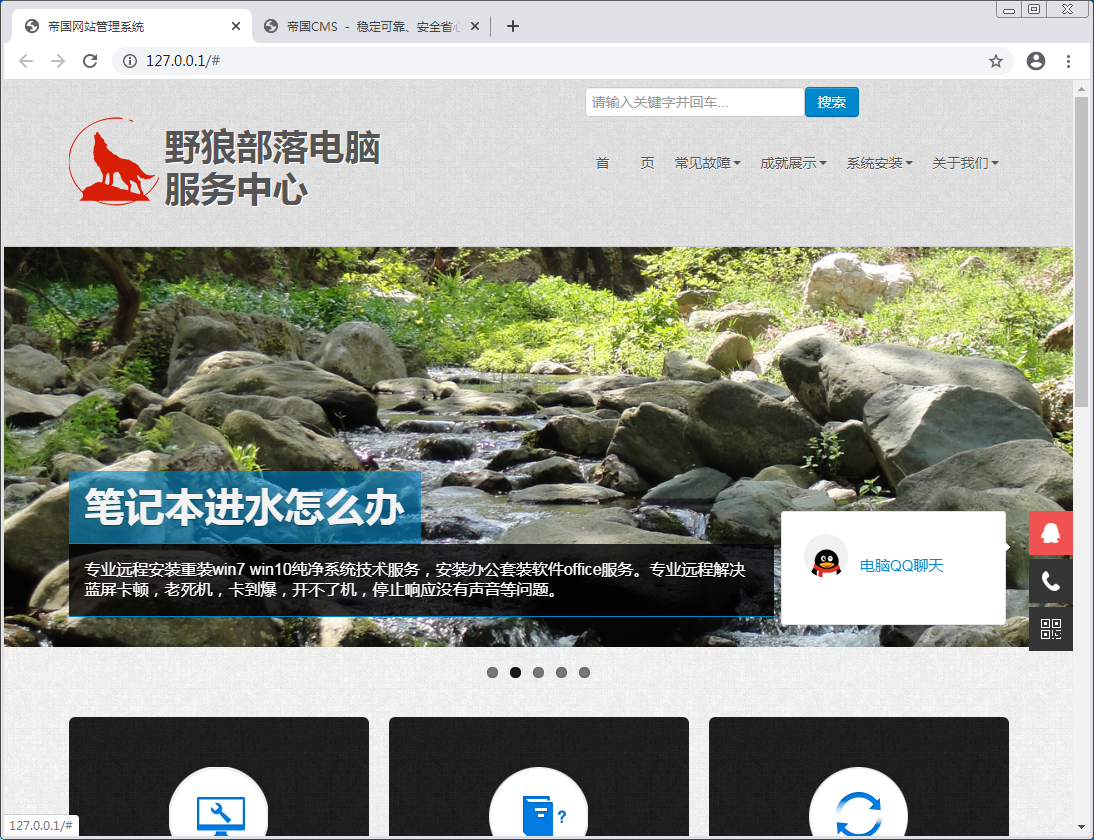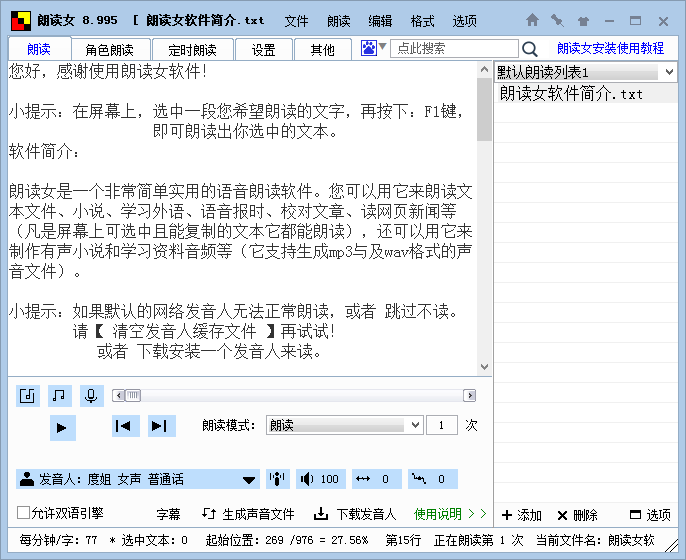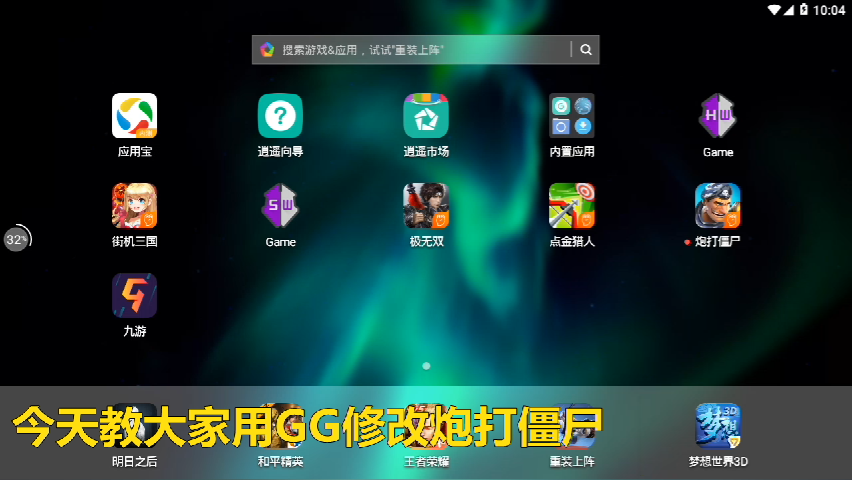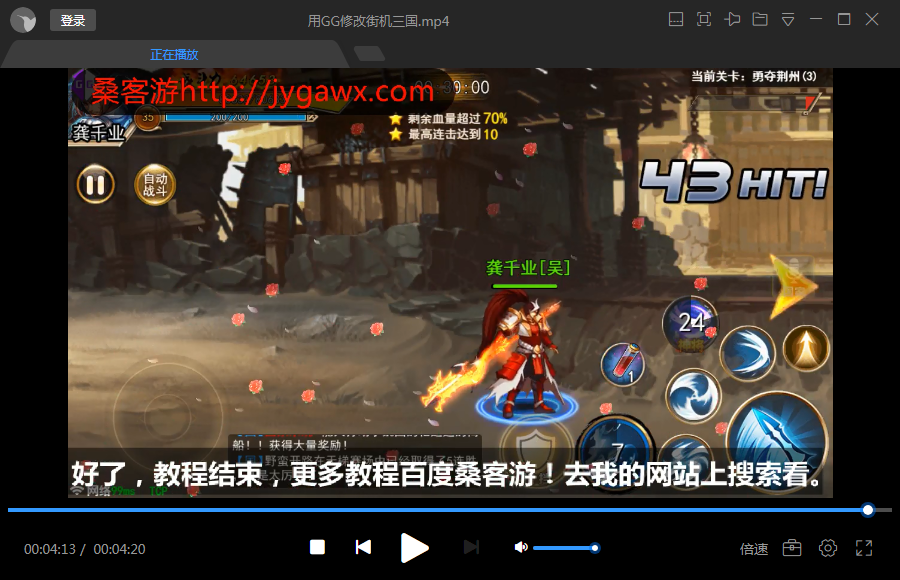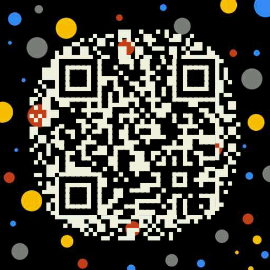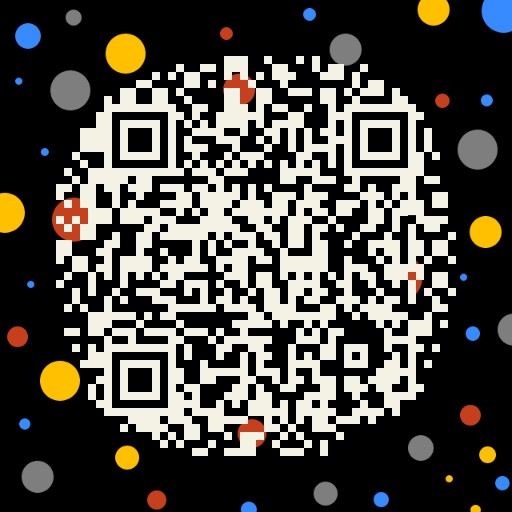【原创】打造自己的U盘启动盘
思良:2012-01-14写的,当时的PS水平就这样,哈哈!
从开始学习U盘启动开始就想写这篇文章了,没时间,不能上网,技术老旧而做不出自己想要的东西等等,今天终于可以写了,
用到工具(如果网盘下不了自行去百度搜索):
1, FbinstTool1.6(格式化U盘,可以把U盘隐藏一个分区,把主文件放进去避免病毒感染,并支持漂亮背景)
2, EasyBoot6.5(制作启动盘用的,6.5可以支持24位图片做背景,同样上面支持漂亮背景为什么不直接用?背景没此工具做出效果好,而且用上面引导工具慢,引导此工具做的ISO快,所以。。)
3, 启动盘文件,我上传我做好的,大家可以拷贝,或者收集网络上启动盘里想要的工具,后面会教大家怎么用EasyBoot6.5制作启动盘
U盘启动,有sysliunx引导,grub引导等等, sysliunx开始不支持中文显示,用中文背景,位置难调,做出来也不漂亮,不能想把文字放到那就放到那,引导IMG麻烦,不想说了,grub不支持24位,但可以引导ISO,所以从做漂亮的ISO启动盘入手
我的U盘启动盘界面:

我想要的功能就几个,安装还原系统用的GHOST和PE,在PE里用GHOST要快些(我测试过),格式化硬盘,删除系统密码,从硬盘进系统和U盘进系统,此功能是因为:系统的启动画面就是黑白的Microsoft Windows XP Professional,回车进系统,郁闷吧,现在有软件直接引导ISO的,此功能就用上了,那么U盘进系统顾名思义就是启动盘在U盘里用的,虽然EasyBoot有个从硬盘启动命令,但是是把ISO刻录成光盘后,从光驱启动,才能可以用那个功能,先说个题外话,就是进系统就可以直接看到此启动画面,用到软件isoemu,安装好软件,把做好的ISO替换掉软件自带的ISO,同时修改boot.ini,去掉它的只读,修改内容为(注意备份啊):
[boot loader]
timeout=0
default=C:\ieldr
[operating systems]
c:\ieldr=思良工具箱
这样进系统默认就进入ISO启动画面了,反正系统也要个备份还原工具,所以这样更好了,因为软件默认把ISO放到C盘,不知道用GHOST时会不会出错,我没测试过。
先说怎么使用EasyBoot制作启动盘,
安装好软件后,找到软件里的ezboot文件夹,删除里面的文件,下好我做好的ISO(30M左右)打开后,把ezboot里的文件拷贝到软件里的ezboot文件夹,打开软件,
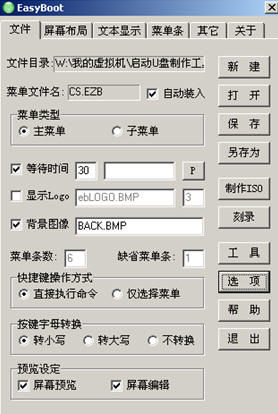
点击打开,找到ezboot里的CS.EZB,打开,因为CS.EZB我都设计好了,可以不用调了,背景可以先用PS修改好,用PS打开漂亮图片,调整为800*600或者其他分辨率,接着存储为bmp,弹出的窗口里,选择16位还是32位吧!分辨率可以在eayboot调,点选项里的配置,勾选16位或者24位,勾选修改要的分辨率,如果没有说明eayboot版本低了,6.5绝对可以。在软件上勾选背景图像,如果提示错误,或者黑屏,说明图片没修改好,要接着修改,今天我修改时也种种出错,保存为16位也出错,后来我用XP自带的图片浏览器打开修改过的bmp,点复制到,重新替换就好了,不知道为什么。
先说说菜单条窗口,修改菜单条:单击选中,拖到到要的位置,再单击,调整框框(菜单条)大小,修改好后,反键完成,这样就修改好了,添加一样,点添加,拖位置,拖大小,反键。
命令:运行IMG,ISO,BIN等都可以使用run命令,6.5版本还支持run iso命令,在执行命令里输入命令就好,例如:run minipe.iso ,run ghost11.5.img,我用5.1时,run minipe.iso就启动不了它,如果是图片文字背景(即文字直接编辑到图片上去,就如我的),菜单文本就可以为空,框框就调整成图片上文字大小,我就是用图片文字背景,单一的菜单文本不好看,还要记得把文字颜色要设置好,不然颜色会把图片文字挡住,高亮属性:前后景色都为黑,正常属性前后色都为白,快捷键可设也可不设,如果想让框框对齐,就去每个菜单条调坐标吧,设置为缺省就是默认选择该菜单条,上移等就没什么好说了,都中文。
命令中有什么重启,从硬盘启动(上面说了),都没必要要,就可以不添加该菜单条了。
IMG,ISO就是工具文件,它们是和CS.EZB放在一起的,都在ezboot文件夹里,去网络上下载的启动盘,工具也都在那里,如果没有ezboot文件夹,说明改了名字或者不是用eayboot软件制作,制作启动盘不只有eayboot能做,时空淘气包很不错,背景图片支持JPG等其他格式,不过工具都会在启动盘文件夹里,搜索后缀名就会找出IMG,ISO,时空淘气包做出来的启动盘比eayboot大点点,所以我常常用eayboot,有时间我会写篇用时空淘气包制作启动盘的文章。哦时空淘气包还有上面提到的isoemu软件功能,就是直接把做好的ISO部署到系统启动里,ISO可以不在C盘。
我用到的工具就几个,PE,ghost,删除密码等,那么引用它们的命令就写成: run minipe.iso ,run ghost11.5.img 等,这样,用eayboot打开网络启动盘的EZB时,找到工具就知道对应的名字了,去ezboot文件夹里拷贝吧,改名也可以,命令里也要记得改,
其它窗口设置倒计时进度条及其颜色坐标,可以不要倒计时。
文本显示窗口是添加广告或说明的没必要,因为文字难看,还不如直接在图片上加文字。
屏幕布局没什么好说,不用改。
修改添加好各个工具后,点文件窗口里的制作ISO,这样默认把disk1文件夹里的文件制作成ISO了,保存到ISO文件夹里,好了,制作启动盘就说到这里了,明天还要给人接亲。